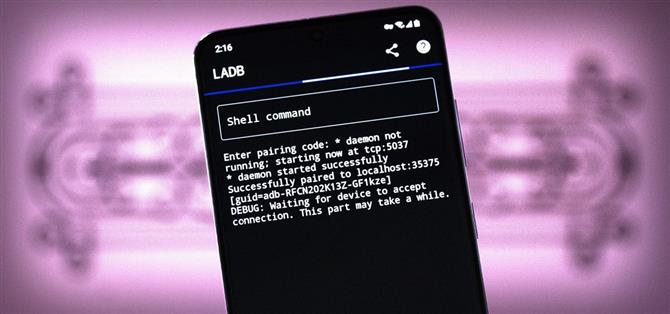Androidのカスタマイズには、デフォルトで実行できること、ADBで実行できること、rootで実行できることの3つの層があります。ルートを取得するのはまだかなり難しいですが、ADBmodははるかに簡単になりました。
Android 9に戻ると、Googleは、Wi-Fiネットワークを介してコンピューターから携帯電話にADBコマンドをワイヤレスで送信できる機能を追加しました。特に画期的なことではありませんが、それは土台を築きました。
開発者のTylerNijmehと彼の新しいアプリLADBを入力してください。完全に電話でローカルホストを作成し、ネットワーク上のコンピューターであるかのように動作します。そこから、それはあなたの電話自身のワイヤレスADB機能に接続するだけの問題です、それはあなたがもはやその機能を使うためにコンピュータを必要としないことを意味します!
必要なもの:
- Android9以降を搭載したスマートフォン
- Google Playでアプリを購入するための2.99ドル(またはGitHubソースからアプリを構築するための意欲)
作業の確認:
- Google Pixelスマートフォン(Android 9以降)
- OnePlus電話(OxygenOS 9以降)
- サムスンギャラクシー電話(1つのUI 2.0、2.1、3.0)
ステップ1:LADBをインストールする
注意してください、このアプリは3ドルかかります。それがうまくいかない場合は、アプリのGitHubページに移動して、ソースから無料でAPKをコンパイルできます。これがスタックオーバーフロースレッドであり、そのルートに行きたい場合の出発点として適しています。
ただし、他のすべての人は、PlayストアアプリでLADBを検索してインストールしてください。または、携帯電話から下のリンクをタップして、アプリのインストールページに直接ジャンプします。
- Playストアリンク:LADB —ローカルADBシェル($ 2.99)

ステップ2:開発者向けオプションを有効にする
次に、設定アプリを開き、下にスクロールして[電話について]を選択します。内部で、「ビルド番号」エントリをすばやく連続して7回タップし、プロンプトが表示されたらロック画面のパスコードを入力します。これにより、非表示の開発者向けオプションメニューのロックが解除されますが、さらにヘルプが必要な場合は、この部分専用の完全なガイドがあります。
手順3:ワイヤレスデバッグを有効にする
次に、このアプリを機能させるための基盤となるAndroid機能を有効にする必要があります。 [設定]に移動し、下にスクロールして[システム]を選択し、[詳細]をタップして[開発者向けオプション]を選択します。一部の電話では、代わりに[開発者向けオプション]エントリがメインの[設定]画面の一番下に表示される場合があります。
中に入ると、デバッグセクションまでスクロールダウンします。ここで、[ワイヤレスデバッグ]の横にあるスイッチを有効にし、プロンプトで[OK]を押して選択を確認します。


これをテストしたところ、過去4年間に米国で販売されたすべての最新のAndroidスマートフォンで動作することがわかりましたが、すべてのデバイスにワイヤレスデバッグ機能が保証されているわけではありません。これはAndroidのオープンソースコードベースであるAOSPの一部ですが、OEMはAndroidのスキンバージョンから機能を削除することがあります。お使いの携帯電話にこのオプションがない場合、悲しいことに、LADBはあなたのために機能しません。
ステップ4:接続を確立する
次に、LADBのローカルホストを電話のワイヤレスADB機能に接続する必要があります。ただし、実行しているAndroidのバージョンに応じて、非常に簡単な場合と少し不格好な場合があります。不格好なもの(新しいAndroidバージョン)から始めます。Android10以下を実行している場合は、ここをクリックしてスキップしてください。
Android11以降
Android 11以降、新しいワイヤレスデバッグ機能が完成しました。つまり、コマンドを送信するためにクレデンシャルを入力する必要がある適切なセキュリティシステムもあり、この場合は複雑になります。
そのため、Android 11で初めてLADBを起動すると、ポート番号とペアリングコードの入力を求めるポップアップが表示されます。ペアリングコードを表示する[設定]のポップアップは、コンピューターに入力しているときに携帯電話で読み取ることを目的としていたため、システムはペアリングコードが閉じるとすぐに自動的に変更します。
そのため、ポップアップが閉じないようにするには、設定アプリを分割画面ビューで開く必要があります。 LADBが番号の入力を求めている間に、マルチタスクビューに入り、カードの上部にあるアプリのアイコンをタップして、[画面の分割]を選択します。次に、表示されるミニマルチタスクビューから設定カードを選択して、2番目の画面にします。または、Samsungを使用している場合は、リストから[設定]を選択します。

そこから、設定–>に戻ります。 システム–> 高度–> 開発者向けオプションまたは設定–> 開発者向けオプションをクリックし、(トグルではなく)[ワイヤレスデバッグ]テキストをタップして、機能のサブメニューを開きます。そこから下にスクロールして、[デバイスとペアリングコードをペアリングする]をタップします。

今では、数字をコピーするだけです。 [設定]ポップアップの[ IPアドレスとポート]の下に、一連の数字、コロン、別の数字の順に表示されます。コロンの後の数字は、LADBポップアップのポートフィールドに入力する必要がある数字です。次に、ペアリングコードが[ペアリングコード]ボックスに入力され、LADBで[OK]をタップできるようになります。
LADB端末に「デバイスが接続を受け入れるのを待っています」というメッセージが表示されます。これには最大2分かかる可能性があるため、しばらくお待ちください。接続が完了すると、Androidシステムから「ワイヤレスデバッグが接続されました」という通知が届きます。



将来的には、これらすべてを行う必要はなくなります。 LADBとAndroidはどちらもワイヤレスADBペアを保存するため、次にADBシェルコマンドを送信する必要があるときは、アプリを開いて入力するだけです。
Android 9&10
Android 9または10を使用している場合、この部分はとてもはるかに簡単です。アプリを開き、[常に許可する]の横のボックスにチェックマークを付け、[USBデバッグを許可する]というメッセージが表示されたら[許可する]を選択します。コマンドラインが表示され、コマンドを受け入れる準備が整います。


ステップ5:ADBシェルコマンドを自分の電話に送信する
これで、ADBシェルコマンドを自分の電話に送信する準備が整いました。これはADBシェルであることに注意してください。つまり、「adbreboot-bootloader」などのコマンドにはアクセスできません。代わりに、通常は「adbshell」で始まるコマンドのみを実行できます。
ただし、コマンドをADBシェルに直接送信するため、コマンドの「adbシェル」部分を含める必要はありません。その部分を削除して、コマンドの残りの部分を単独で送信するだけです。たとえば、高度なカスタマイズアプリに必要なWRITE SECURE SETTINGS権限を付与する場合、次の代わりに次のようにします。
adb shell pm grant com.appname.xyz android.permission_WRITE_SECURE_SETTINGS
…これを送信するだけです:
pm grant com.appname.xyz android.permission_WRITE_SECURE_SETTINGS
そのコマンドを試すのに最適な2つのアプリは、SystemUIチューナーとタスカーです。特定のシステム設定を書き込むことができるという高い権限が付与されると、非常に強力になります。
次に、おそらくこれの最も実用的な使用法は、PC接続に苦労したり、rootアクセスを使用したりせずに、ブロートウェアアプリをアンインストールすることです。 LADBを設定すると、かなり簡単なプロセスになるので、以下のリンクで確認してください。